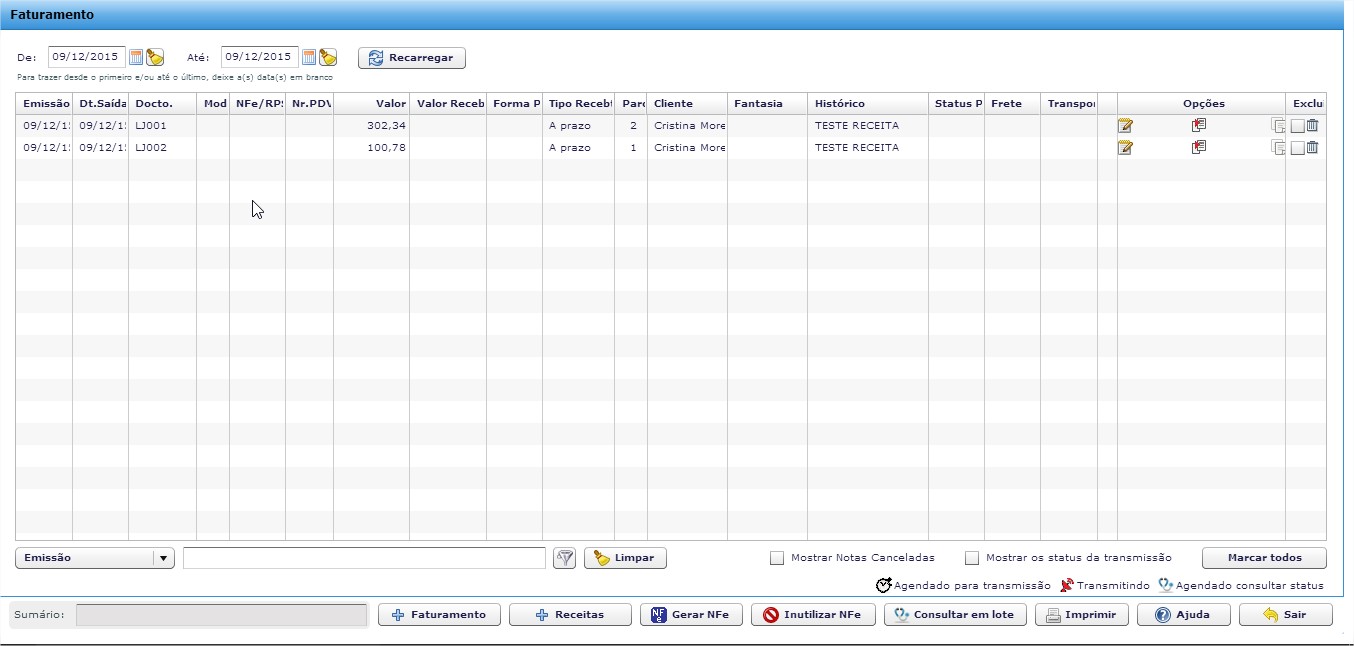Ferramentas Técnicas
Importação de Receitas e Despesas
Essa rotina foi ajustada para possibilitar a inclusão de várias receitas/despesas, a partir de uma única planilha. Para tanto, é necessário informar um código para a identificação de cada movimento (ID Lançamento).
Outra alteração importante refere-se às parcelas do recebimento/pagamento, que devem ser informadas em uma planilha à parte, com a coluna ID do Lançamento, que identificará a qual movimento as parcelas estão vinculadas.
Dessa forma, o processo de importação de receitas / despesas envolve a preparação das seguintes planilhas:
- Planilha de Clientes ou Fornecedores – com dados dos novos clientes ou fornecedores, vinculados aos movimentos que serão importados;
- Planilha de Receitas ou Despesas;
- Planilha de Parcelas do Recebimento ou Pagamento.
Observações:
- Logo após o relacionamento dos campos da planilha de receitas/despesas, o assistente de importação solicitará o upload da planilha de parcelas.
- Para obter as planilhas modelos, entre em contato com o Suporte ERPFlex. É muito importante ler também com atenção o documento que orienta o preenchimento das planilhas.
Roteiro para importação:
- Selecione a opção Miscelânea > Ferramentas de Suporte > Importação de Dados;
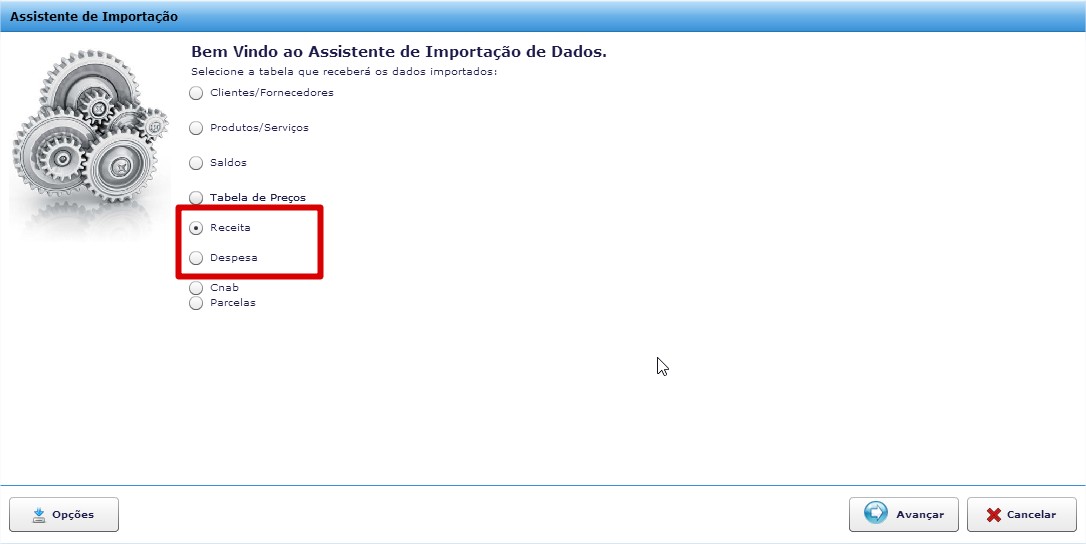
- Marque o botão de Receita ou Despesa conforme o tipo de movimento que deseja importar e clique no botão Avançar.
- Marque a caixa Primeira Linha do Arquivo contém o título das colunas.
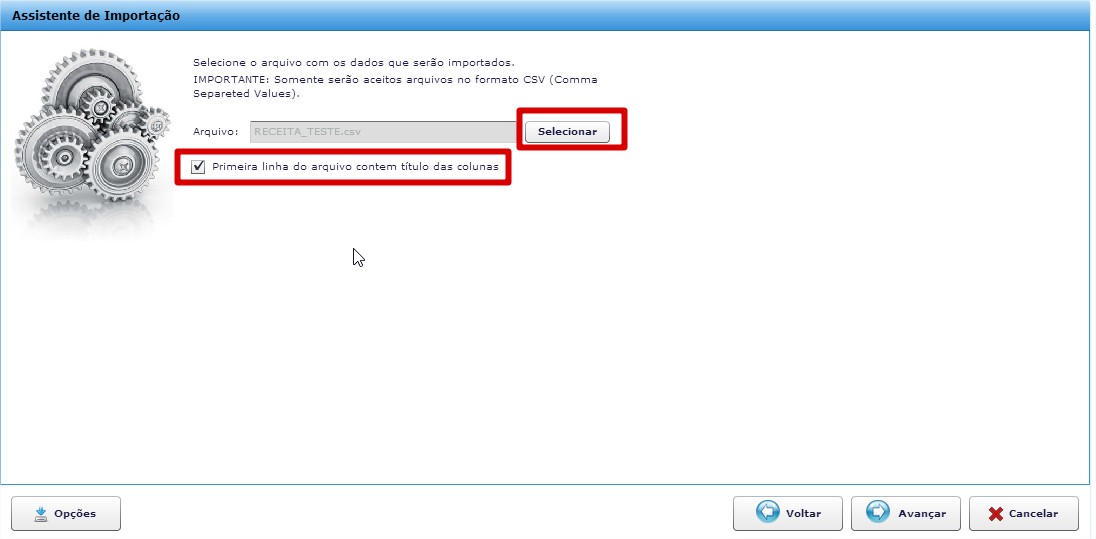
- Clique no botão Selecionar para localizar a planilha csv para importar e, em seguida, clique no botão Avançar.
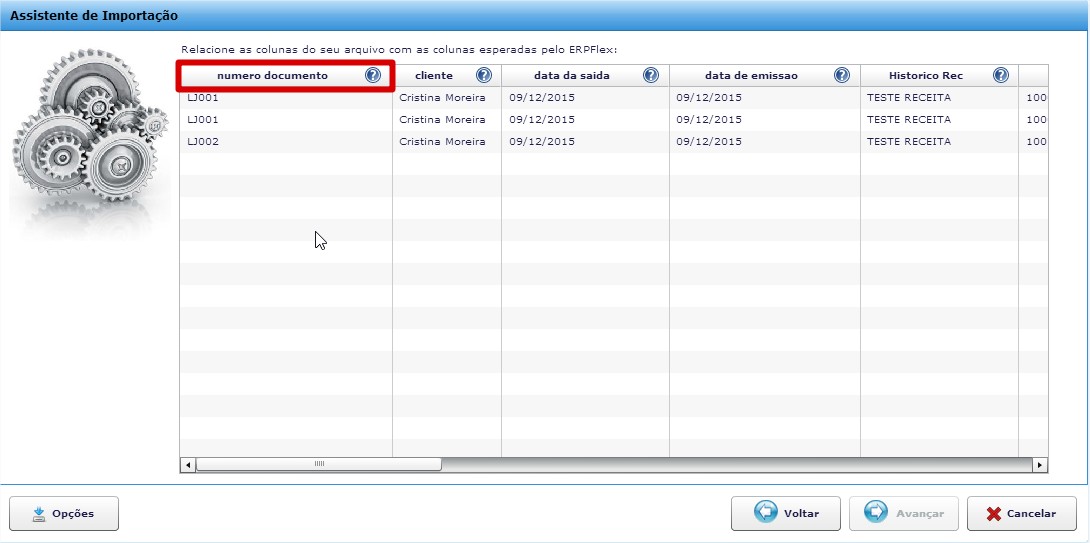
- Clique nos títulos das colunas para associar aos campos do ERPFlex. Os campos sinalizados com * são obrigatórios, portanto, devem constar na planilha a ser importada.
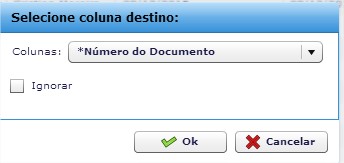
- Após associar todos os campos corretamente, será liberado o botão Avançar.
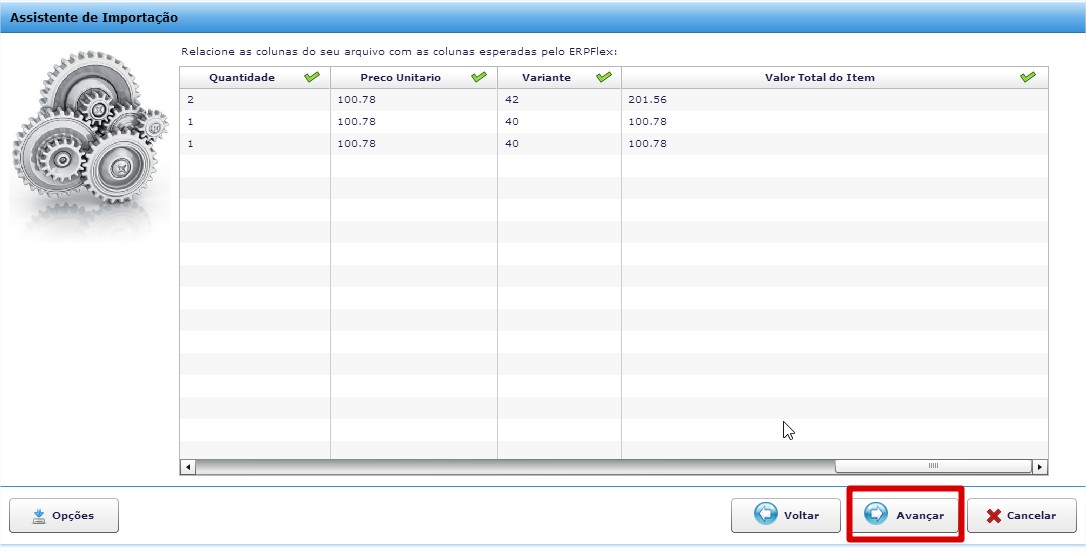
- Em seguida, será reapresentada a tela para upload de planilha. Agora, você deve selecionar a planilha para importação das parcelas.
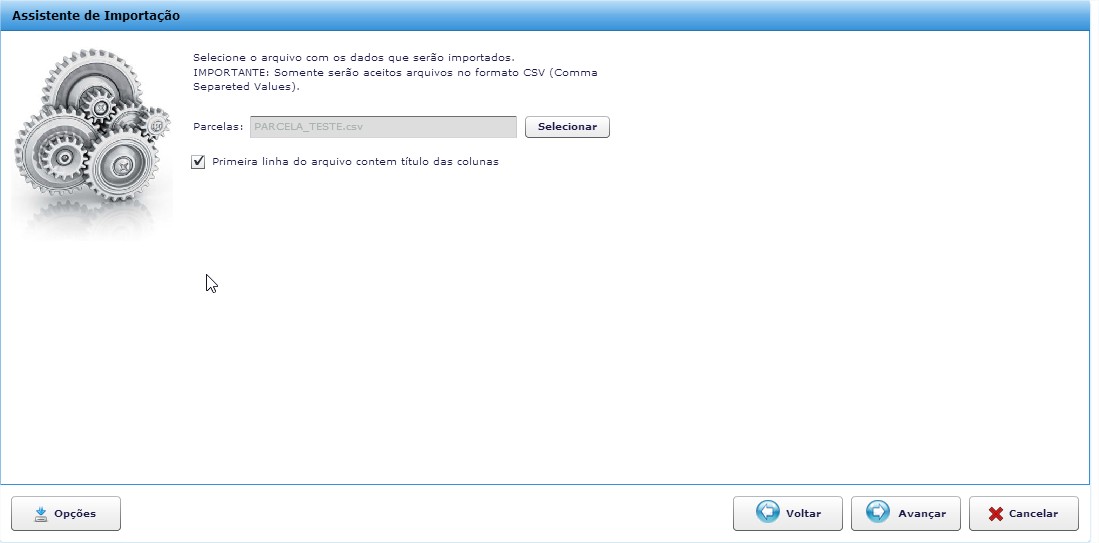
- Após a seleção da planilha de parcelas, associe as colunas aos campos do ERPFlex.
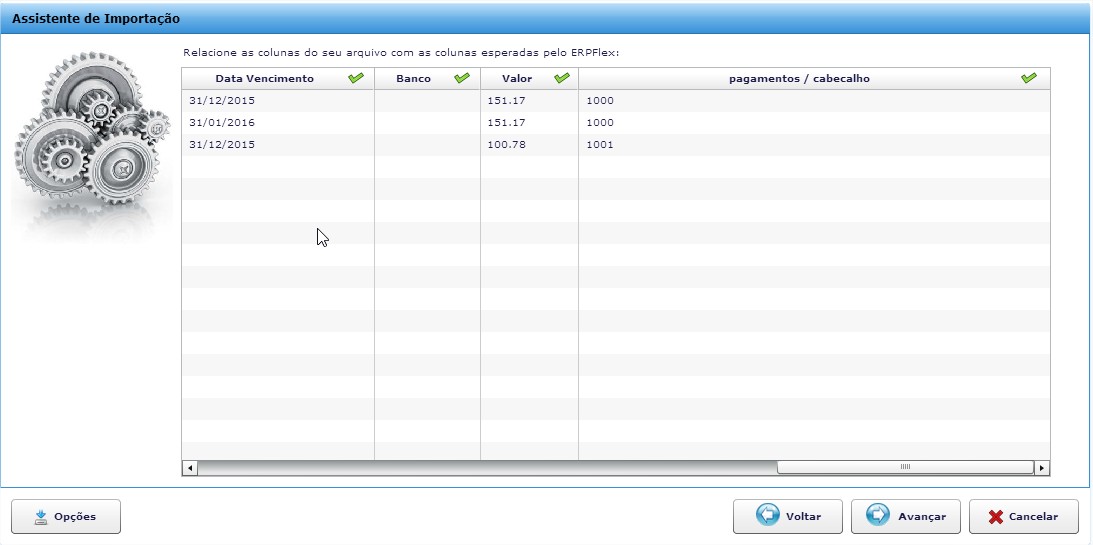
- Finalizada a operação, o ERPFlex informará se a importação foi realizada com sucesso ou se ocorreu algum problema.
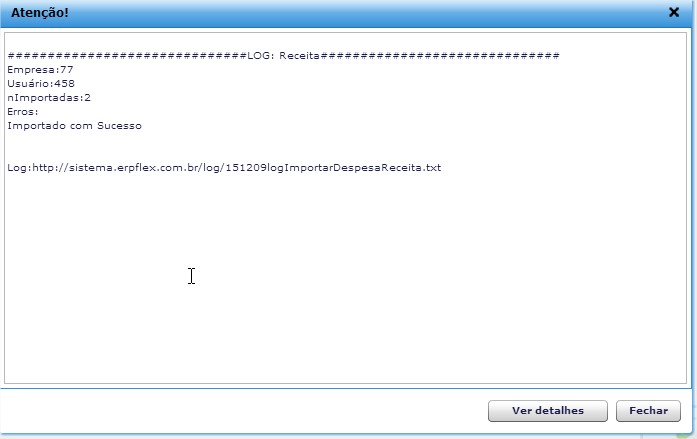
- Acesse a tela de Faturamento ou Compras para visualizar os lançamentos importados.